Notitie
Voor toegang tot deze pagina is autorisatie vereist. U kunt proberen u aan te melden of de directory te wijzigen.
Voor toegang tot deze pagina is autorisatie vereist. U kunt proberen de mappen te wijzigen.
U kunt een formulier voor een SharePoint-lijst aanpassen wanneer u een lijst integreert in Power Apps. In dit artikel leest u hoe deze formulieren werken en hoe u ze kunt aanpassen.
Wanneer u een formulier voor een lijst aanpast, merkt u dat u voor alle bewerkingen (zoals het maken, weergeven of bewerken van een item) het formulier kunt gebruiken dat standaard wordt gegenereerd. Deze functionaliteit gebruikt gegenereerde formules en het besturingselement SharePointIntegration.
Notitie
Wanneer u een lijst in SharePoint maakt of bekijkt, wordt u automatisch doorgestuurd naar Microsoft Lists. De lijst is altijd te vinden in zowel Microsoft Lists als SharePoint. Meer informatie vindt u in Wat is een lijst in Microsoft 365?
Het standaard gegenereerde formulier begrijpen
Het standaard gegenereerde formulier bestaat uit de volgende besturingselementen en de bijbehorende standaardwaarden. Formules worden automatisch gegenereerd binnen de standaardinstellingen.
FormScreen1: dit scherm bevat het formulier.
SharePointForm1: met dit formulier kunt u een lijstitem maken, weergeven of bewerken.
Gegevensbron: de lijst waarvoor het formulier is aangepast. Een SharePoint-lijst fungeert bijvoorbeeld als een gegevensbron.
Item: een geselecteerd item in een lijst. Dit item wordt voor uw gemak ingesteld op het
First()-item in de lijst wanneer u in Power Apps Studio werkt.If( IsBlank(SharePointIntegration.Selected) || IsEmpty(SharePointIntegration.Selected), First('*YourListName*'), SharePointIntegration.Selected )Tip
Dit formulepatroon gebruikt
... SharePointDatasourceName.Selecteden werkt voor de eigenschap Item van een formulier. Zie de Veelvoorkomende problemen met het SharePointIntegration-object voor een formulepatroon waarmee u de waarde van een SharePoint record kunt instellen.
OnSuccess: nadat het item is gemaakt of is opgeslagen, wordt het formulier opnieuw ingesteld en wordt het formulier in SharePoint verborgen.
ResetForm(SharePointForm1); RequestHide()SharePointIntegration: communiceert gebruikersacties tussen SharePoint en Power Apps.
Eigenschappen Omschrijving Voorbeeld Gegevensbron De lijst waarvoor het formulier is aangepast. YourListName OnNew Hiermee stelt u SharePointForm1 in de nieuwe modus in. NewForm(SharePointForm1) OnView Hiermee stelt u SharePointForm1 in weergavemodus in. ViewForm(SharePointForm1) OnEdit Hiermee stelt u SharePointForm1 in bewerkingsmodus in. EditForm(SharePointForm1) OnSave Hiermee worden de wijzigingen in SharePointForm1 in. De formule SharePointForm1.OnSuccess wordt uitgevoerd wanneer u een formulier hebt ingediend. SubmitForm(SharePointForm1) OnCancel Hiermee maakt u de wijzigingen in SharePointForm1 ongedaan. SharePoint verbergt altijd het formulier wanneer een gebruiker Annuleren selecteert in SharePoint. ResetForm(SharePointForm1)
Met deze standaardinstellingen zorgt u ervoor dat het formulier werkt wanneer dit in SharePoint wordt uitgevoerd. Met de standaardinstellingen wordt de Power Apps-formuliermodus gewijzigd wanneer de gebruiker het formulier gebruikt in SharePoint. Daarnaast zorgen deze instellingen ervoor dat de wijzigingen naar SharePoint worden verzonden.
Notitie
Hoewel u een formulier handmatig van de ene omgeving naar de andere kunt kopiëren, is er momenteel geen geautomatiseerde methode in Power Apps om een formulier van de ene omgeving naar de andere te kopiëren.
Het besturingselement SharePointIntegration begrijpen
Het besturingselement SharePointIntegration communiceert gebruikersacties tussen SharePoint en Power Apps.
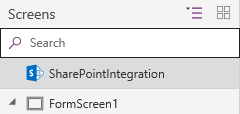
Notitie
Eigenschappen voor het besturingselement SharePointIntegration zijn alleen toegankelijk wanneer het formulier wordt uitgevoerd in SharePoint, niet wanneer u het formulier aanpast in Power Apps Studio. Deze eigenschappen zijn mogelijk niet beschikbaar in OnStart of OnVisible.
Het besturingselement SharePointIntegration bevat deze eigenschappen:
| Eigenschappen | Effect of beschrijving |
|---|---|
| Selected | Het geselecteerde item in de lijst. |
| OnNew | Wordt geactiveerd wanneer een gebruiker de knop Nieuw selecteert of het formulier Item maken opent in SharePoint. |
| OnView | Wordt geactiveerd wanneer een gebruiker een item selecteert of het formulier Details van item opent in SharePoint. |
| OnEdit | Wordt geactiveerd wanneer een gebruiker de knop Alle bewerken selecteert of het formulier Item bewerken opent in SharePoint. |
| OnSave | Wordt geactiveerd wanneer een gebruiker de knop Opslaan selecteert in SharePoint. |
| OnCancel | Wordt geactiveerd wanneer een gebruiker de knop Annuleren selecteert in SharePoint. |
| SelectedListItemID | De item-id voor het geselecteerde item in een lijst. |
| Gegevensbron | De lijst die de record bevat die via het formulier wordt weergegeven, bewerkt of gemaakt. Als u deze eigenschap wijzigt, werken de eigenschappen Selected en SelectedItemID mogelijk niet meer. |
Het standaardformulier aanpassen
U kunt de formules wijzigen om de formulieren verder te personaliseren.
Neem deze tactieken in overweging wanneer u formulieren aanpast:
Gebruik de formule OnSave van het besturingselement
SharePointIntegrationom aan te passen wat er gebeurt wanneer een gebruiker de optie Opslaan selecteert in SharePoint. Als u meerdere formulieren hebt, moet u ervoor zorgen dat u alleen de wijzigingen verzendt voor het formulier dat momenteel wordt gebruikt.Tip
Stel verschillende waarden in voor een variabele in de formules OnNew, OnView en OnEdit. U kunt deze variabele in de formule OnSave gebruiken om te bepalen welk formulier wordt gebruikt.
Neem RequestHide() op in de formule OnSuccess van al uw formulieren. Zonder deze functie weet SharePoint niet wanneer het formulier verborgen moet worden. Vermijd het uitvoeren van belangrijke code na het aanroepen van RequestHide(). De code moet worden uitgevoerd terwijl het formulier nog zichtbaar is en logica kan uitvoeren.
U kunt het verbergen van een formulier niet regelen wanneer een gebruiker Annuleren selecteert in SharePoint. Stel uw formulieren altijd opnieuw in via de formule OnCancel van het besturingselement
SharePointIntegration.Eigenschappen voor het besturingselement
SharePointIntegrationzijn mogelijk niet beschikbaar in OnStart of OnVisible. Deze gebeurtenissen worden slechts één keer uitgevoerd terwijl de lijst wordt geladen. U kunt OnNew, OnView of OnEdit gebruiken om logica uit te voeren voordat het formulier aan de gebruiker wordt weergegeven.
Veelvoorkomende problemen met het SharePointIntegration-object
Wanneer de waarde van
SharepointIntegration.Selectedis ingesteld op een verzameling in de eigenschap OnView, wordt de laatste waarde niet weergegeven. De aanbevolen manier om dit probleem op te lossen, is door gebruik te maken vanSharepointIntegration.SelectedListItemIDen vervolgens een zoekopdracht in de tabel uit te voeren om de geselecteerde record te krijgen.Voor de eigenschap OnView bijvoorbeeld:
In plaats van:
Set( selectedItem, SharePointIntegration.Selected );Gebruik:
Set( selectedLookupItem, LookUp( YourSharepointIntegrationObject, ID=SharePointIntegration.SelectedListItemID ) );
Verzamelvariabelen worden niet gereset bij het sluiten van het Power Apps-formulier en de status blijft gedurende de hele sessie behouden. Als er gebruiksscenario's zijn waarbij de variabelen opnieuw moeten worden ingesteld, moet u de variabelen in eigenschap OnView van het object
SharePointIntegrationwissen.Gebruik geen dwingende functies zoals Launch() in de
SharePointIntegration-eigenschappen (zoals OnNew en OnView). Dit gebruik kan onverwacht gedrag veroorzaken, aangezien deSharePointIntegration-levenscyclusgebeurtenissen (zoals het wijzigen van selecties) op de achtergrond kunnen worden geactiveerd, zelfs als het formulier niet zichtbaar is.